CAD如何偏移?
溜溜自学 室内设计 2021-07-12 浏览:1413
大家好,我是小溜,在我们日常工作中使用“CAD软件”会遇到各种各样的问题,不管是新手还是高手都会遇到自己不知道的问题,比如“CAD如何偏移?”,下面小编就讲解一下怎么解决该问题吧,此教程共分为6个步骤,小编用的是联想天逸台式电脑,电脑操作系统版本以Win7为例,希望能帮助到各位小伙伴!
工具/软件
电脑型号:联想(Lenovo)天逸510S
操作系统:Windows7
软件名称:CAD2007
步骤/教程
1、打开安装好的CAD软件,用直线工具画上几条线段,
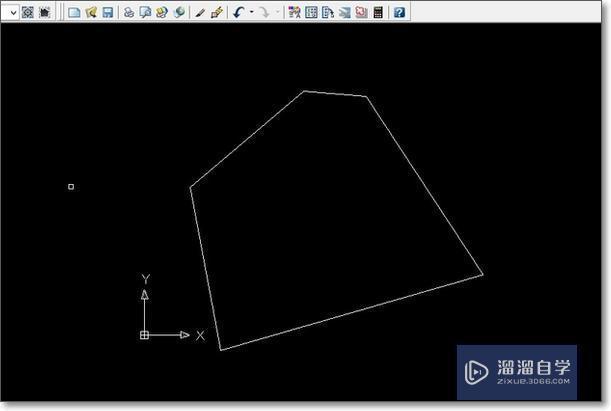
2、选择修改命令,在下拉菜单中找到偏移。
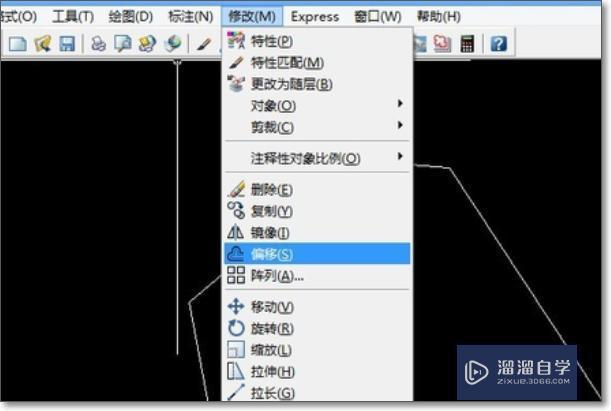
3、设置好偏移的距离,或者可以指定通过哪一点。
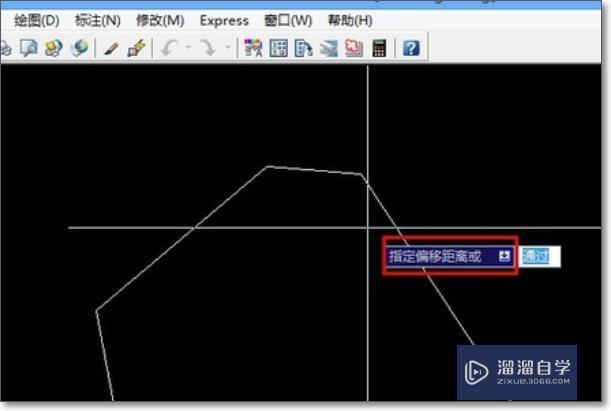
4、这里我设置距离,为20然后按空格键,CAD里面空格键跟enter键功能一样的。
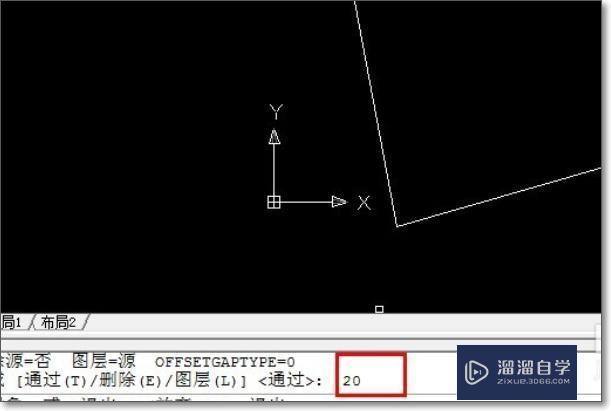
5、然后选择需要的对偏移象,点击需要偏移的对象,对象成虚化状态。
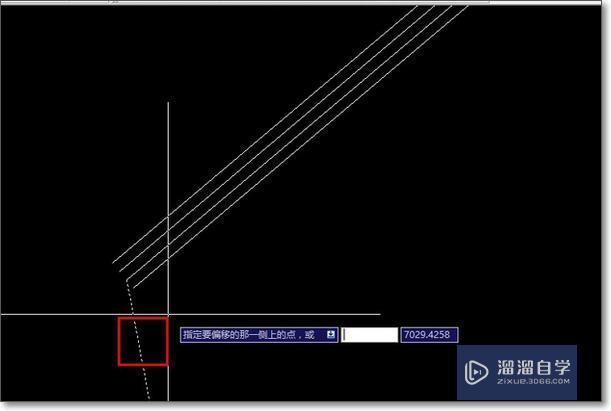
6、然后看看是要往那一边偏移,就在哪里点一下就可以了,完成效果图。
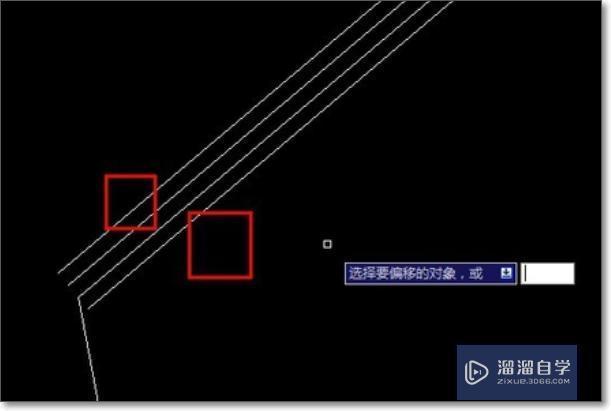
相关文章
距结束 05 天 03 : 13 : 15
距结束 00 天 15 : 13 : 15
首页









